[toc]
磁盘相关命令
1.fdisk
1.1 命令说明
说明
fdisk 是一个磁盘操作工具,主要操作 2T以下的磁盘
1.2 命令格式
fdisk 选项 设备名
1.3 选项
说明
不加 -c 选项就会提示不支持dos兼容模式
主要选项
| 选项 | 说明 |
|---|---|
-u | 磁盘分区的时候以扇区为单位,默认是柱面 |
-l | 查看磁盘信息 |
-c | 关闭dos兼容模式 |
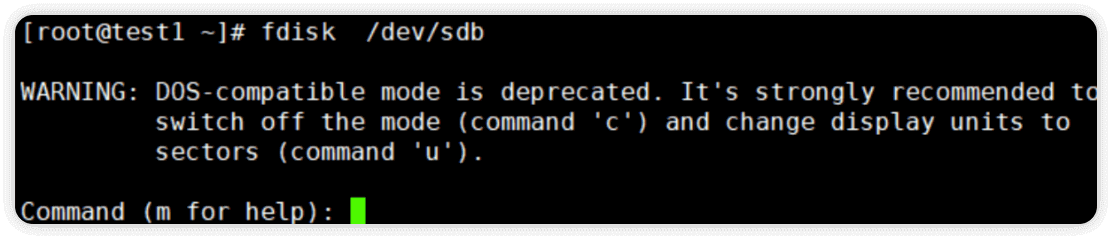
1.4 分区说明
1.4.1 分区界面选项
说明
进入�分区界面后按m键会提示帮助信息,红色字体为常用选项
执行 frisk 设备名 命令后会进入交互式分区界面
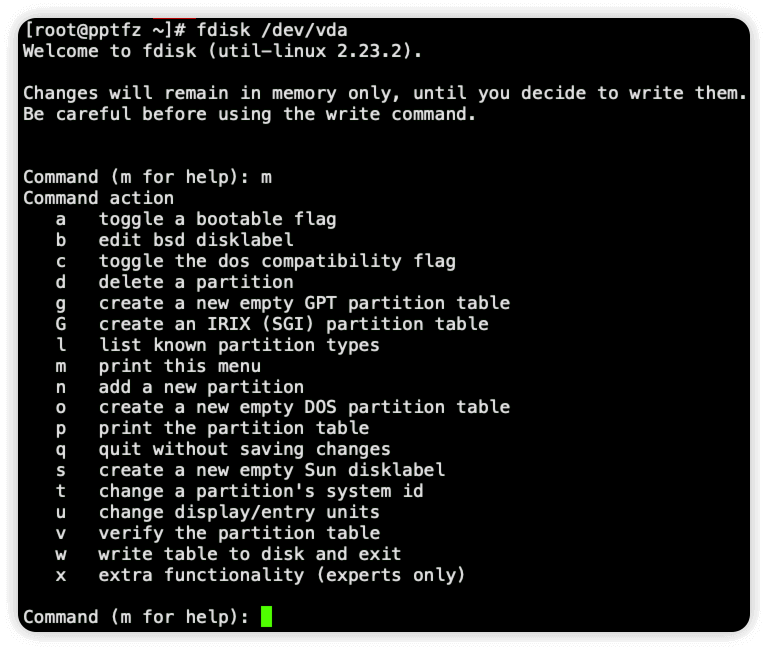
选项说明
| 选项 | 说明 |
|---|---|
| a | 切换一个可启动的标志 |
| b | 编辑bsd磁盘标签 |
| c | 切换dos兼容标志 |
| d | 删除分区 |
| l | 已知的分区表类型 |
| m | 显示帮助菜单 |
| n | 创建一个新的分区 |
| o | 创建一个新的空DOS分区表 |
| p | 打印分区表 |
| q | 不保存退出 |
| s | 创建一个新的空sun磁盘标签 |
| t | 改变分区的系统id |
| u | 改变显示输入单元 |
| v | 验证分区表 |
| w | 保存退出 |
| x | 额外的功能 |
1.4.2 创建一个主分区
第一步、执行命令 fdisk 设备名 进入分区界面,按 n 会提示创建主分区还是扩展分区
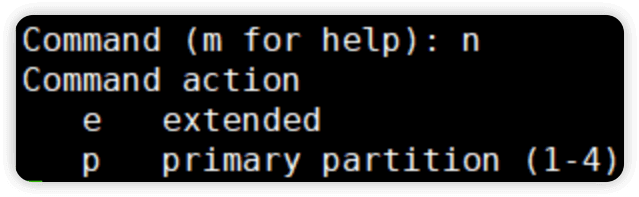
第二步、按 p ,然后指定主分区号为1
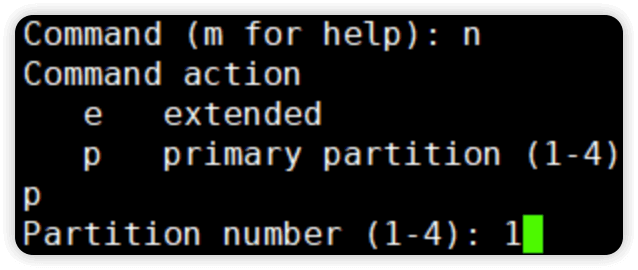
第三步、起始扇区默认即可,然后大小指定10M
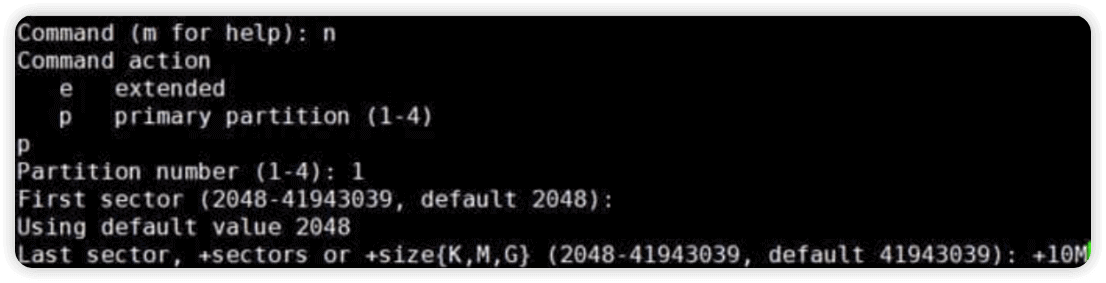
第四步、查看创建的主分区
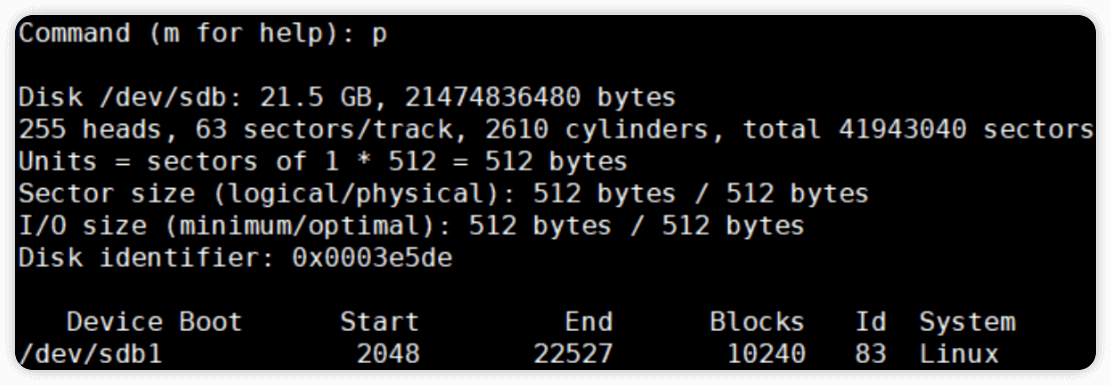
1.4.3 创建扩展分区和逻辑分区
说明
逻辑分区依赖于扩展分区,逻辑分区编号从5开始,扩展分区只能有一个
第一步、按 n 创建分区后按 e 选择扩展分区,并指定分区编号为2
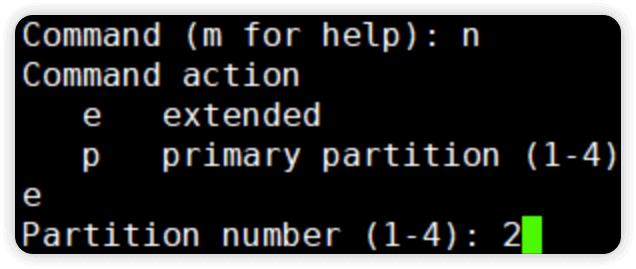
第二步、起始扇区大小默认即可,将磁盘剩余的空间全部给扩展分区
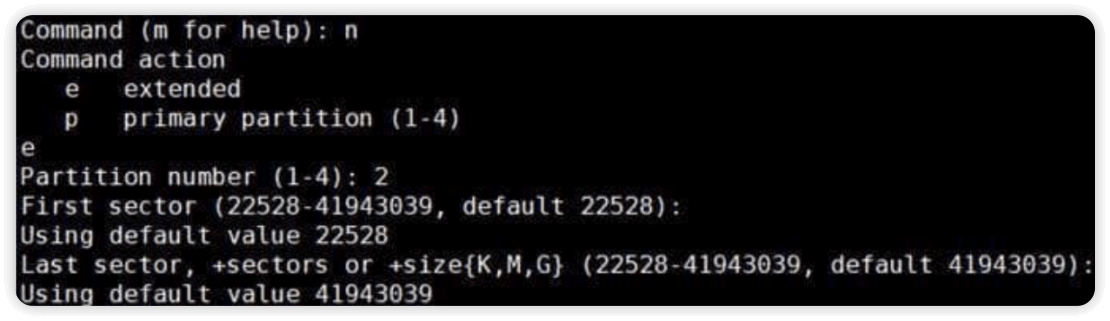
第三步、按 n ,然后按 l 创建逻辑分区,并指定大小为50M
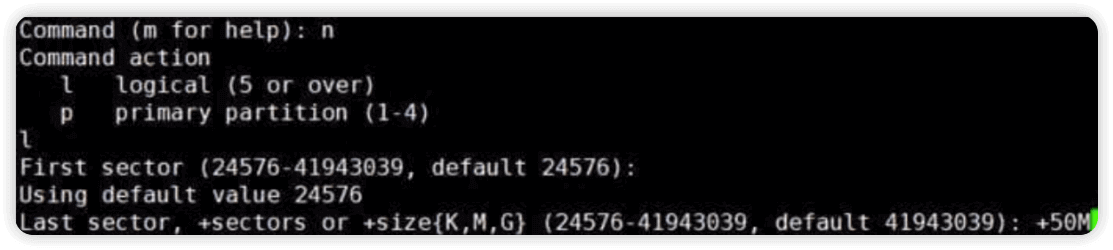
第四步、查看刚创建的扩展分区和逻辑分区
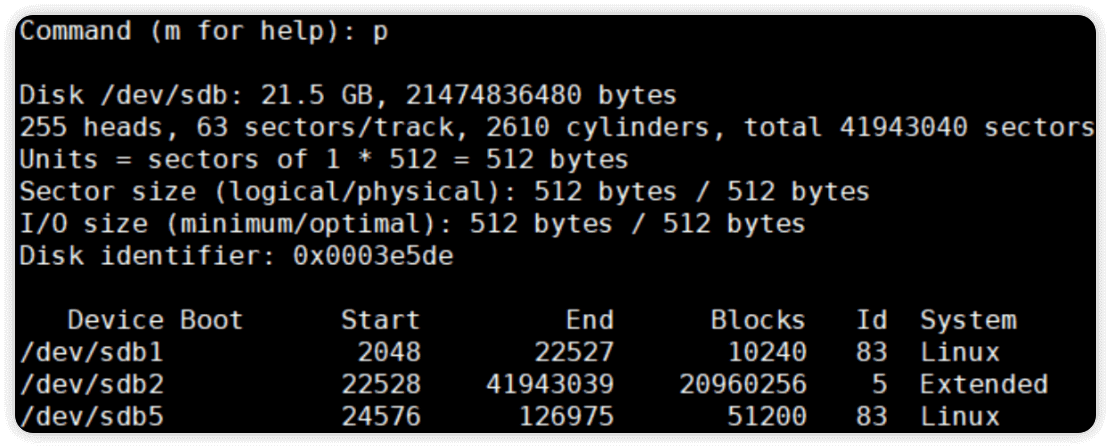
2.parted命令
2.1 命令说明
说明
parted 命令主要用于对2T以上的磁盘进行分区操作,支持MBR分区表(只能有4个主分区),支持GPT分区表(主分区可以有多个),parted对磁盘的修改是实时生效的!
2.2 命令格式
parted 设备名
2.3 常用命令
| 命令 | 说明 |
|---|---|
print | 显示分区信息 |
mktable/mklabel | 创建磁盘分区表 |
mkpart | 创建分区 |
rm | 删除分区 |
q | 退出不保存 |
2.4 parted交互式创建分区
第一步、指定分区表类型
说明
执行命令 parted 设备名 后进入交互式界面,然后再执行 mklable gpt
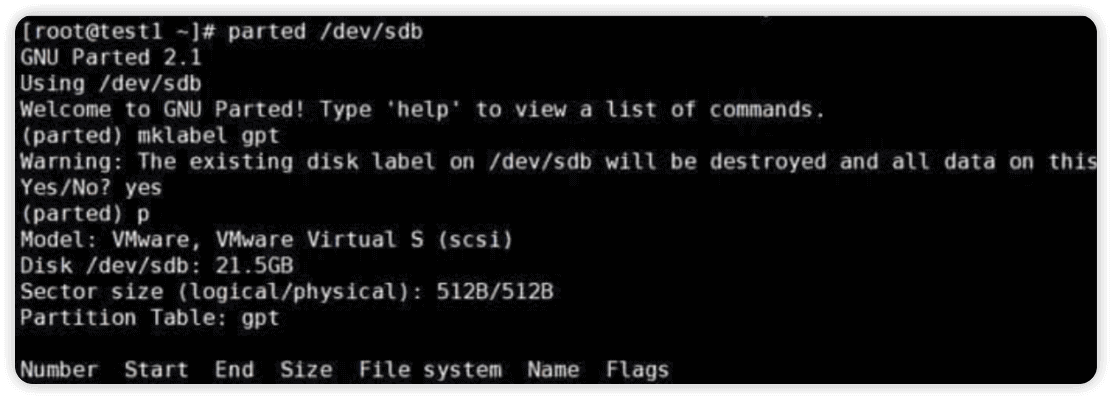
第二步、创建分区
说明
mkpart primary 0 10 的意思是创建一个10M的主分区,分区名称任意

第三步、查看创建的分区
说明
执行 p 查看
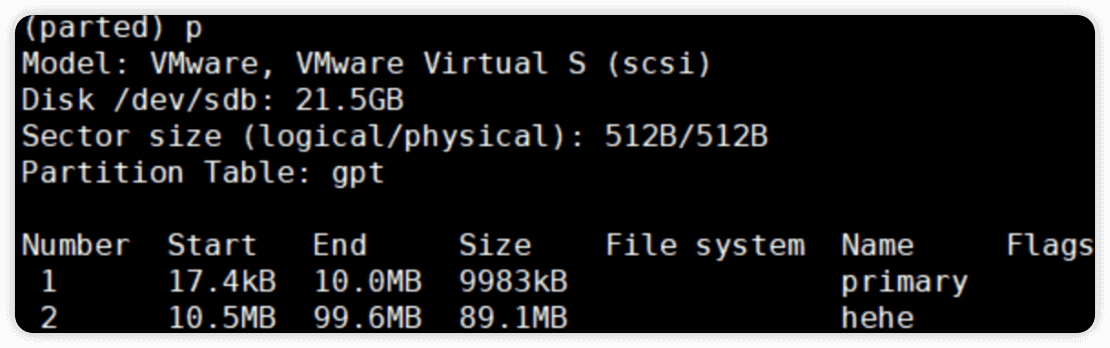
2.5 parted非交互式创建分区
第一步、指定分区表类型
说明
执行命令 parted /dev/sdc 进入交互式界面,然后执行 mklabel gpt

第二步、创建主分区
说明
parted /dev/sdc mkpart 1 100% 表示创建全部磁盘大小的分区

第三步、查看分区
说明
执行命令 parted /dev/sdc p 查看
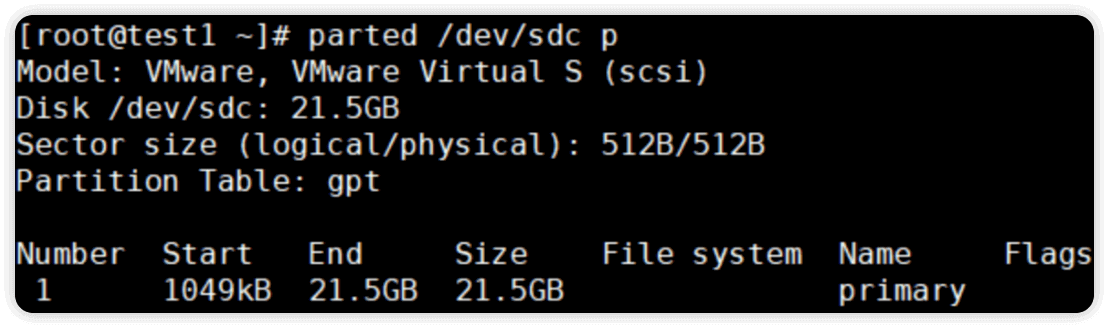
3.增加交换分区
3.1 增加swap
说明
使用dd命令创建一个文件
dd if=/dev/zero of=/tmp/file bs=1M count=10
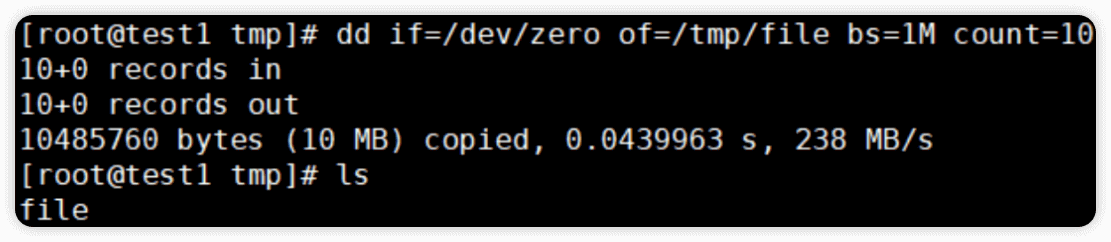
3.2 把创建的文件变为swap
说明
执行命令 mkswap 文件名

3.3 激活swap
说明
执行命令 swapon 文件名

3.4 挂载swap
echo "/tmp/swap1 swap swap defaults 0 0" >> /etc/fstab
参数说明
| 参数 | 说明 |
|---|---|
| /tmp/swap1 | 设备名 |
| swap | 挂载点 |
| swap | 文件系统 |
| defaults | 参数选项 |
| 0 | 是否备份 |
| 0 | 是否开机检测 |

